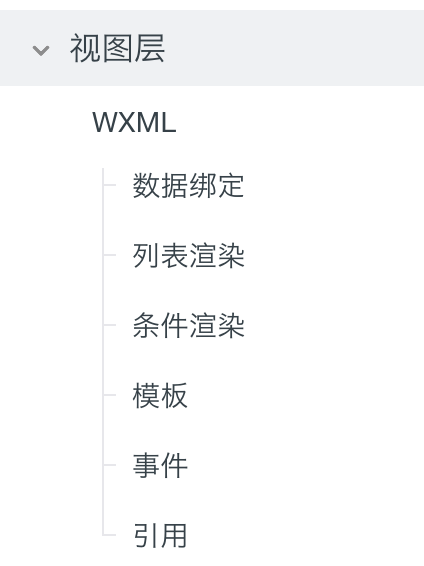视图层
框架的视图层由 WXML 与 WXSS 编写,由组件来进行展示。
将逻辑层的数据反应成视图,同时将视图层的事件发送给逻辑层。
WXML(WeiXin Markup language) 用于描述页面的结构。
WXS(WeiXin Script) 是小程序的一套脚本语言,结合 WXML,可以构建出页面的结构。
WXSS(WeiXin Style Sheet) 用于描述页面的样式。
组件(Component)是视图的基本组成单元。
WXML
WXML(WeiXin Markup Language)是框架设计的一套标签语言,结合基础组件、事件系统,可以构建出页面的结构。
用以下一些简单的例子来看看 WXML 具有什么能力:
数据绑定
<!--wxml-->
<view> {{message}} </view>
// page.js
Page({
data: {
message: 'Hello MINA!'
}
})
列表渲染
<!--wxml-->
<view wx:for="{{array}}"> {{item}} </view>
// page.js
Page({
data: {
array: [1, 2, 3, 4, 5]
}
})
条件渲染
<!--wxml-->
<view wx:if="{{view == 'WEBVIEW'}}"> WEBVIEW </view>
<view wx:elif="{{view == 'APP'}}"> APP </view>
<view wx:else="{{view == 'MINA'}}"> MINA </view>
// page.js
Page({
data: {
view: 'MINA'
}
})
模板
<!--wxml-->
<template name="staffName">
<view>
FirstName: {{firstName}}, LastName: {{lastName}}
</view>
</template>
<template is="staffName" data="{{...staffA}}"></template>
<template is="staffName" data="{{...staffB}}"></template>
<template is="staffName" data="{{...staffC}}"></template>
// page.js
Page({
data: {
staffA: {firstName: 'Hulk', lastName: 'Hu'},
staffB: {firstName: 'Shang', lastName: 'You'},
staffC: {firstName: 'Gideon', lastName: 'Lin'}
}
})
事件
<view bindtap="add"> {{count}} </view>
Page({
data: {
count: 1
},
add: function(e) {
this.setData({
count: this.data.count + 1
})
}
})
具体的能力以及使用方式在以下章节查看:
数据绑定、列表渲染、条件渲染、模板、事件、引用
数据绑定
WXML 中的动态数据均来自对应 Page 的 data。
简单绑定
数据绑定使用 Mustache 语法(双大括号)将变量包起来,可以作用于:
内容
<view> {{ message }} </view>
Page({
data: {
message: 'Hello MINA!'
}
})
组件属性(需要在双引号之内)
<view id="item-{{id}}"> </view>
Page({
data: {
id: 0
}
})
控制属性(需要在双引号之内)
<view wx:if="{{condition}}"> </view>
Page({
data: {
condition: true
}
})
关键字(需要在双引号之内)
true:boolean 类型的 true,代表真值。
false: boolean 类型的 false,代表假值。
<checkbox checked="{{false}}"> </checkbox>
特别注意:不要直接写 checked="false",其计算结果是一个字符串,转成 boolean 类型后代表真值。
运算
可以在 {{}} 内进行简单的运算,支持的有如下几种方式:
三元运算
<view hidden="{{flag ? true : false}}"> Hidden </view>
算数运算
<view> {{a + b}} + {{c}} + d </view>
Page({
data: {
a: 1,
b: 2,
c: 3
}
})
view中的内容为 3 + 3 + d。
逻辑判断
<view wx:if="{{length > 5}}"> </view>
字符串运算
<view>{{"hello" + name}}</view>
Page({
data:{
name: 'MINA'
}
})
数据路径运算
<view>{{object.key}} {{array[0]}}</view>
Page({
data: {
object: {
key: 'Hello '
},
array: ['MINA']
}
})
组合
也可以在 Mustache 内直接进行组合,构成新的对象或者数组。
数组
<view wx:for="{{[zero, 1, 2, 3, 4]}}"> {{item}} </view>
Page({
data: {
zero: 0
}
})
最终组合成数组[0, 1, 2, 3, 4]。
对象
<template is="objectCombine" data="{{for: a, bar: b}}"></template>
Page({
data: {
a: 1,
b: 2
}
})
最终组合成的对象是 {for: 1, bar: 2}
也可以用扩展运算符 ... 来将一个对象展开
<template is="objectCombine" data="{{...obj1, ...obj2, e: 5}}"></template>
Page({
data: {
obj1: {
a: 1,
b: 2
},
obj2: {
c: 3,
d: 4
}
}
})
最终组合成的对象是 {a: 1, b: 2, c: 3, d: 4, e: 5}。
如果对象的 key 和 value 相同,也可以间接地表达。
<template is="objectCombine" data="{{foo, bar}}"></template>
Page({
data: {
foo: 'my-foo',
bar: 'my-bar'
}
})
最终组合成的对象是 {foo: 'my-foo', bar:'my-bar'}。
注意:上述方式可以随意组合,但是如有存在变量名相同的情况,后边的会覆盖前面,如:
<template is="objectCombine" data="{{...obj1, ...obj2, a, c: 6}}"></template>
Page({
data: {
obj1: {
a: 1,
b: 2
},
obj2: {
b: 3,
c: 4
},
a: 5
}
})
最终组合成的对象是 {a: 5, b: 3, c: 6}。
注意: 花括号和引号之间如果有空格,将最终被解析成为字符串
<view wx:for="{{[1,2,3]}} ">
{{item}}
</view>
等同于
<view wx:for="{{[1,2,3] + ' '}}">
{{item}}
</view>列表渲染
wx:for
在组件上使用 wx:for 控制属性绑定一个数组,即可使用数组中各项的数据重复渲染该组件。
默认数组的当前项的下标变量名默认为 index,数组当前项的变量名默认为 item
<view wx:for="{{array}}">
{{index}}: {{item.message}}
</view>
Page({
data: {
array: [{
message: 'foo',
}, {
message: 'bar'
}]
}
})
使用 wx:for-item 可以指定数组当前元素的变量名,
使用 wx:for-index 可以指定数组当前下标的变量名:
<view wx:for="{{array}}" wx:for-index="idx" wx:for-item="itemName">
{{idx}}: {{itemName.message}}
</view>
wx:for 也可以嵌套,下边是一个九九乘法表
<view wx:for="{{[1, 2, 3, 4, 5, 6, 7, 8, 9]}}" wx:for-item="i">
<view wx:for="{{[1, 2, 3, 4, 5, 6, 7, 8, 9]}}" wx:for-item="j">
<view wx:if="{{i <= j}}">
{{i}} * {{j}} = {{i * j}}
</view>
</view>
</view>
block wx:for
类似 block wx:if,也可以将 wx:for 用在<block/>标签上,以渲染一个包含多节点的结构块。例如:
<block wx:for="{{[1, 2, 3]}}">
<view> {{index}}: </view>
<view> {{item}} </view>
</block>
wx:key
如果列表中项目的位置会动态改变或者有新的项目添加到列表中,并且希望列表中的项目保持自己的特征和状态(如 <input/> 中的输入内容,<switch/> 的选中状态),需要使用 wx:key 来指定列表中项目的唯一的标识符。
wx:key 的值以两种形式提供
- 字符串,代表在 for 循环的 array 中 item 的某个 property,该 property 的值需要是列表中唯一的字符串或数字,且不能动态改变。
- 保留关键字
*this代表在 for 循环中的 item 本身,这种表示需要 item 本身是一个唯一的字符串或者数字,如:
当数据改变触发渲染层重新渲染的时候,会校正带有 key 的组件,框架会确保他们被重新排序,而不是重新创建,以确保使组件保持自身的状态,并且提高列表渲染时的效率。
如不提供 wx:key,会报一个 warning, 如果明确知道该列表是静态,或者不必关注其顺序,可以选择忽略。
示例代码:
在开发者工具中预览效果
<switch wx:for="{{objectArray}}" wx:key="unique" style="display: block;"> {{item.id}} </switch>
<button bindtap="switch"> Switch </button>
<button bindtap="addToFront"> Add to the front </button>
<switch wx:for="{{numberArray}}" wx:key="*this" style="display: block;"> {{item}} </switch>
<button bindtap="addNumberToFront"> Add to the front </button>
Page({
data: {
objectArray: [
{id: 5, unique: 'unique_5'},
{id: 4, unique: 'unique_4'},
{id: 3, unique: 'unique_3'},
{id: 2, unique: 'unique_2'},
{id: 1, unique: 'unique_1'},
{id: 0, unique: 'unique_0'},
],
numberArray: [1, 2, 3, 4]
},
switch: function(e) {
const length = this.data.objectArray.length
for (let i = 0; i < length; ++i) {
const x = Math.floor(Math.random() * length)
const y = Math.floor(Math.random() * length)
const temp = this.data.objectArray[x]
this.data.objectArray[x] = this.data.objectArray[y]
this.data.objectArray[y] = temp
}
this.setData({
objectArray: this.data.objectArray
})
},
addToFront: function(e) {
const length = this.data.objectArray.length
this.data.objectArray = [{id: length, unique: 'unique_' + length}].concat(this.data.objectArray)
this.setData({
objectArray: this.data.objectArray
})
},
addNumberToFront: function(e){
this.data.numberArray = [ this.data.numberArray.length + 1 ].concat(this.data.numberArray)
this.setData({
numberArray: this.data.numberArray
})
}
})
注意:
当 wx:for 的值为字符串时,会将字符串解析成字符串数组
<view wx:for="array">
{{item}}
</view>
等同于
<view wx:for="{{['a','r','r','a','y']}}">
{{item}}
</view>
注意: 花括号和引号之间如果有空格,将最终被解析成为字符串
<view wx:for="{{[1,2,3]}} ">
{{item}}
</view>
等同于
<view wx:for="{{[1,2,3] + ' '}}" >
{{item}}
</view>条件渲染
wx:if
在框架中,使用 wx:if="{{condition}}" 来判断是否需要渲染该代码块:
<view wx:if="{{condition}}"> True </view>
也可以用 wx:elif 和 wx:else 来添加一个 else 块:
<view wx:if="{{length > 5}}"> 1 </view>
<view wx:elif="{{length > 2}}"> 2 </view>
<view wx:else> 3 </view>
block wx:if
因为 wx:if 是一个控制属性,需要将它添加到一个标签上。如果要一次性判断多个组件标签,可以使用一个 <block/> 标签将多个组件包装起来,并在上边使用 wx:if 控制属性。
<block wx:if="{{true}}">
<view> view1 </view>
<view> view2 </view>
</block>
注意: <block/> 并不是一个组件,它仅仅是一个包装元素,不会在页面中做任何渲染,只接受控制属性。
wx:if vs hidden
因为 wx:if 之中的模板也可能包含数据绑定,所有当 wx:if 的条件值切换时,框架有一个局部渲染的过程,因为它会确保条件块在切换时销毁或重新渲染。
同时 wx:if 也是惰性的,如果在初始渲染条件为 false,框架什么也不做,在条件第一次变成真的时候才开始局部渲染。
相比之下,hidden 就简单的多,组件始终会被渲染,只是简单的控制显示与隐藏。
一般来说,wx:if 有更高的切换消耗而 hidden 有更高的初始渲染消耗。因此,如果需要频繁切换的情景下,用 hidden 更好,如果在运行时条件不大可能改变则 wx:if 较好。
模板
WXML提供模板(template),可以在模板中定义代码片段,然后在不同的地方调用。
定义模板
使用 name 属性,作为模板的名字。然后在<template/>内定义代码片段,如:
<!--
index: int
msg: string
time: string
-->
<template name="msgItem">
<view>
<text> {{index}}: {{msg}} </text>
<text> Time: {{time}} </text>
</view>
</template>
使用模板
使用 is 属性,声明需要的使用的模板,然后将模板所需要的 data 传入,如:
<template is="msgItem" data="{{...item}}"/>
Page({
data: {
item: {
index: 0,
msg: 'this is a template',
time: '2016-09-15'
}
}
})
is 属性可以使用 Mustache 语法,来动态决定具体需要渲染哪个模板:
<template name="odd">
<view> odd </view>
</template>
<template name="even">
<view> even </view>
</template>
<block wx:for="{{[1, 2, 3, 4, 5]}}">
<template is="{{item % 2 == 0 ? 'even' : 'odd'}}"/>
</block>
模板的作用域
模板拥有自己的作用域,只能使用 data 传入的数据以及模版定义文件中定义的 <wxs /> 模块。
事件
什么是事件
- 事件是视图层到逻辑层的通讯方式。
- 事件可以将用户的行为反馈到逻辑层进行处理。
- 事件可以绑定在组件上,当达到触发事件,就会执行逻辑层中对应的事件处理函数。
- 事件对象可以携带额外信息,如 id, dataset, touches。
事件的使用方式
- 在组件中绑定一个事件处理函数。
如bindtap,当用户点击该组件的时候会在该页面对应的Page中找到相应的事件处理函数。
<view id="tapTest" data-hi="WeChat" bindtap="tapName"> Click me! </view>
- 在相应的Page定义中写上相应的事件处理函数,参数是event。
Page({
tapName: function(event) {
console.log(event)
}
})
- 可以看到log出来的信息大致如下:
{ "type":"tap", "timeStamp":895, "target": { "id": "tapTest", "dataset": { "hi":"WeChat" } }, "currentTarget": { "id": "tapTest", "dataset": { "hi":"WeChat" } }, "detail": { "x":53, "y":14 }, "touches":[{ "identifier":0, "pageX":53, "pageY":14, "clientX":53, "clientY":14 }], "changedTouches":[{ "identifier":0, "pageX":53, "pageY":14, "clientX":53, "clientY":14 }] }
事件详解
事件分类
事件分为冒泡事件和非冒泡事件:
- 冒泡事件:当一个组件上的事件被触发后,该事件会向父节点传递。
- 非冒泡事件:当一个组件上的事件被触发后,该事件不会向父节点传递。
WXML的冒泡事件列表:
| 类型 | 触发条件 | 最低版本 |
|---|---|---|
| touchstart | 手指触摸动作开始 | |
| touchmove | 手指触摸后移动 | |
| touchcancel | 手指触摸动作被打断,如来电提醒,弹窗 | |
| touchend | 手指触摸动作结束 | |
| tap | 手指触摸后马上离开 | |
| longpress | 手指触摸后,超过350ms再离开,如果指定了事件回调函数并触发了这个事件,tap事件将不被触发 | 1.5.0 |
| longtap | 手指触摸后,超过350ms再离开(推荐使用longpress事件代替) | |
| transitionend | 会在 WXSS transition 或 wx.createAnimation 动画结束后触发 | |
| animationstart | 会在一个 WXSS animation 动画开始时触发 | |
| animationiteration | 会在一个 WXSS animation 一次迭代结束时触发 | |
| animationend | 会在一个 WXSS animation 动画完成时触发 | |
| touchforcechange | 在支持 3D Touch 的 iPhone 设备,重按时会触发 | 1.9.90 |
注:除上表之外的其他组件自定义事件如无特殊声明都是非冒泡事件,如<form/>的submit事件,<input/>的input事件,<scroll-view/>的scroll事件,(详见各个组件)
事件绑定和冒泡
事件绑定的写法同组件的属性,以 key、value 的形式。
- key 以
bind或catch开头,然后跟上事件的类型,如bindtap、catchtouchstart。自基础库版本 1.5.0 起,bind和catch后可以紧跟一个冒号,其含义不变,如bind:tap、、catch:touchstart。 - value 是一个字符串,需要在对应的 Page 中定义同名的函数。不然当触发事件的时候会报错。
bind事件绑定不会阻止冒泡事件向上冒泡,catch事件绑定可以阻止冒泡事件向上冒泡。
如在下边这个例子中,点击 inner view 会先后调用handleTap3和handleTap2(因为tap事件会冒泡到 middle view,而 middle view 阻止了 tap 事件冒泡,不再向父节点传递),点击 middle view 会触发handleTap2,点击 outer view 会触发handleTap1。
<view id="outer" bindtap="handleTap1">
outer view
<view id="middle" catchtap="handleTap2">
middle view
<view id="inner" bindtap="handleTap3">
inner view
</view>
</view>
</view>
事件的捕获阶段
自基础库版本 1.5.0 起,触摸类事件支持捕获阶段。捕获阶段位于冒泡阶段之前,且在捕获阶段中,事件到达节点的顺序与冒泡阶段恰好相反。需要在捕获阶段监听事件时,可以采用capture-bind、capture-catch关键字,后者将中断捕获阶段和取消冒泡阶段。
在下面的代码中,点击 inner view 会先后调用handleTap2、handleTap4、handleTap3、handleTap1。
<view id="outer" bind:touchstart="handleTap1" capture-bind:touchstart="handleTap2">
outer view
<view id="inner" bind:touchstart="handleTap3" capture-bind:touchstart="handleTap4">
inner view
</view>
</view>
如果将上面代码中的第一个capture-bind改为capture-catch,将只触发handleTap2。
<view id="outer" bind:touchstart="handleTap1" capture-catch:touchstart="handleTap2">
outer view
<view id="inner" bind:touchstart="handleTap3" capture-bind:touchstart="handleTap4">
inner view
</view>
</view>
事件对象
如无特殊说明,当组件触发事件时,逻辑层绑定该事件的处理函数会收到一个事件对象。
BaseEvent 基础事件对象属性列表:
| 属性 | 类型 | 说明 |
|---|---|---|
| type | String | 事件类型 |
| timeStamp | Integer | 事件生成时的时间戳 |
| target | Object | 触发事件的组件的一些属性值集合 |
| currentTarget | Object | 当前组件的一些属性值集合 |
CustomEvent 自定义事件对象属性列表(继承 BaseEvent):
| 属性 | 类型 | 说明 |
|---|---|---|
| detail | Object | 额外的信息 |
TouchEvent 触摸事件对象属性列表(继承 BaseEvent):
| 属性 | 类型 | 说明 |
|---|---|---|
| touches | Array | 触摸事件,当前停留在屏幕中的触摸点信息的数组 |
| changedTouches | Array | 触摸事件,当前变化的触摸点信息的数组 |
特殊事件: <canvas/> 中的触摸事件不可冒泡,所以没有 currentTarget。
type
代表事件的类型。
timeStamp
页面打开到触发事件所经过的毫秒数。
target
触发事件的源组件。
| 属性 | 类型 | 说明 |
|---|---|---|
| id | String | 事件源组件的id |
| tagName | String | 当前组件的类型 |
| dataset | Object | 事件源组件上由data-开头的自定义属性组成的集合 |
currentTarget
事件绑定的当前组件。
| 属性 | 类型 | 说明 |
|---|---|---|
| id | String | 当前组件的id |
| tagName | String | 当前组件的类型 |
| dataset | Object | 当前组件上由data-开头的自定义属性组成的集合 |
说明: target 和 currentTarget 可以参考上例中,点击 inner view 时,handleTap3 收到的事件对象 target 和 currentTarget 都是 inner,而 handleTap2 收到的事件对象 target 就是 inner,currentTarget 就是 middle。
dataset
在组件中可以定义数据,这些数据将会通过事件传递给 SERVICE。 书写方式: 以data-开头,多个单词由连字符-链接,不能有大写(大写会自动转成小写)如data-element-type,最终在 event.currentTarget.dataset 中会将连字符转成驼峰elementType。
示例:
<view data-alpha-beta="1" data-alphaBeta="2" bindtap="bindViewTap"> DataSet Test </view>
Page({
bindViewTap:function(event){
event.currentTarget.dataset.alphaBeta === 1 // - 会转为驼峰写法
event.currentTarget.dataset.alphabeta === 2 // 大写会转为小写
}
})
touches
touches 是一个数组,每个元素为一个 Touch 对象(canvas 触摸事件中携带的 touches 是 CanvasTouch 数组)。 表示当前停留在屏幕上的触摸点。
Touch 对象
| 属性 | 类型 | 说明 |
|---|---|---|
| identifier | Number | 触摸点的标识符 |
| pageX, pageY | Number | 距离文档左上角的距离,文档的左上角为原点 ,横向为X轴,纵向为Y轴 |
| clientX, clientY | Number | 距离页面可显示区域(屏幕除去导航条)左上角距离,横向为X轴,纵向为Y轴 |
CanvasTouch 对象
| 属性 | 类型 | 说明 | 特殊说明 |
|---|---|---|---|
| identifier | Number | 触摸点的标识符 | |
| x, y | Number | 距离 Canvas 左上角的距离,Canvas 的左上角为原点 ,横向为X轴,纵向为Y轴 |
changedTouches
changedTouches 数据格式同 touches。 表示有变化的触摸点,如从无变有(touchstart),位置变化(touchmove),从有变无(touchend、touchcancel)。
detail
自定义事件所携带的数据,如表单组件的提交事件会携带用户的输入,媒体的错误事件会携带错误信息,详见组件定义中各个事件的定义。
点击事件的detail 带有的 x, y 同 pageX, pageY 代表距离文档左上角的距离。
引用
WXML 提供两种文件引用方式import和include。
import
import可以在该文件中使用目标文件定义的template,如:
在 item.wxml 中定义了一个叫item的template:
<!-- item.wxml -->
<template name="item">
<text>{{text}}</text>
</template>
在 index.wxml 中引用了 item.wxml,就可以使用item模板:
<import src="item.wxml"/>
<template is="item" data="{{text: 'forbar'}}"/>
import 的作用域
import 有作用域的概念,即只会 import 目标文件中定义的 template,而不会 import 目标文件 import 的 template。
如:C import B,B import A,在C中可以使用B定义的template,在B中可以使用A定义的template,但是C不能使用A定义的template。
<!-- A.wxml -->
<template name="A">
<text> A template </text>
</template>
<!-- B.wxml -->
<import src="a.wxml"/>
<template name="B">
<text> B template </text>
</template>
<!-- C.wxml -->
<import src="b.wxml"/>
<template is="A"/> <!-- Error! Can not use tempalte when not import A. -->
<template is="B"/>
include
include 可以将目标文件除了 <template/> <wxs/> 外的整个代码引入,相当于是拷贝到 include 位置,如:
<!-- index.wxml -->
<include src="header.wxml"/>
<view> body </view>
<include src="footer.wxml"/>
<!-- header.wxml -->
<view> header </view>
<!-- footer.wxml -->
<view> footer </view>未完待续,下一章节,つづく